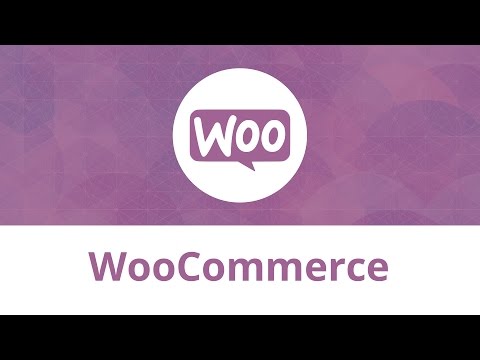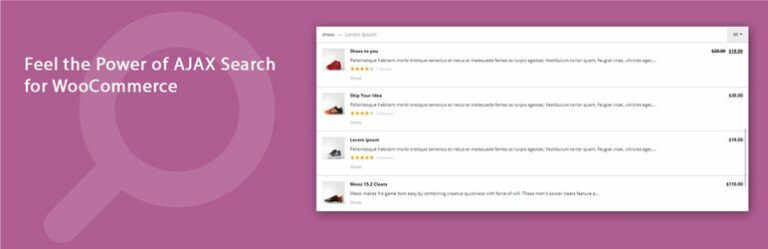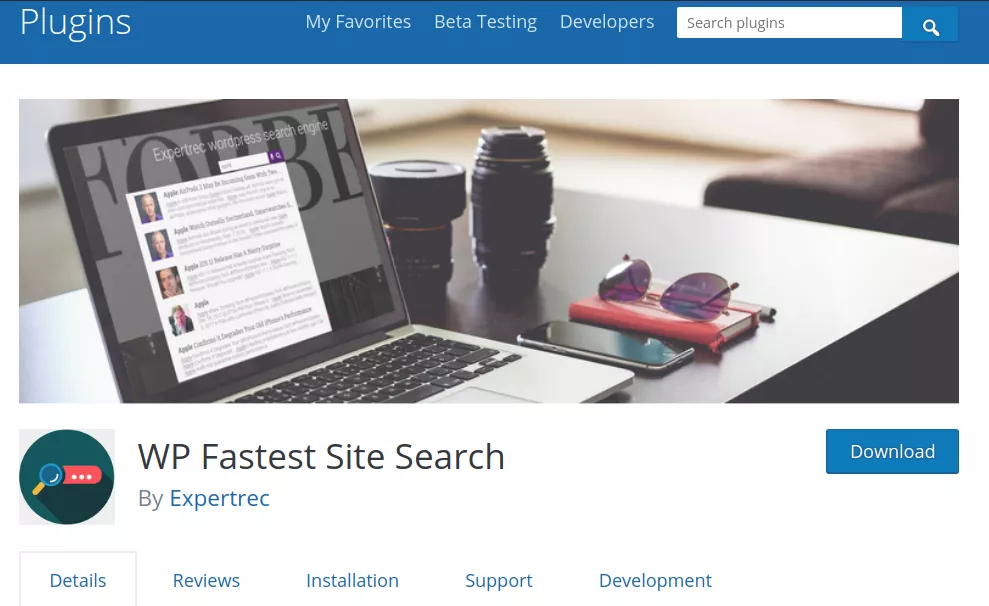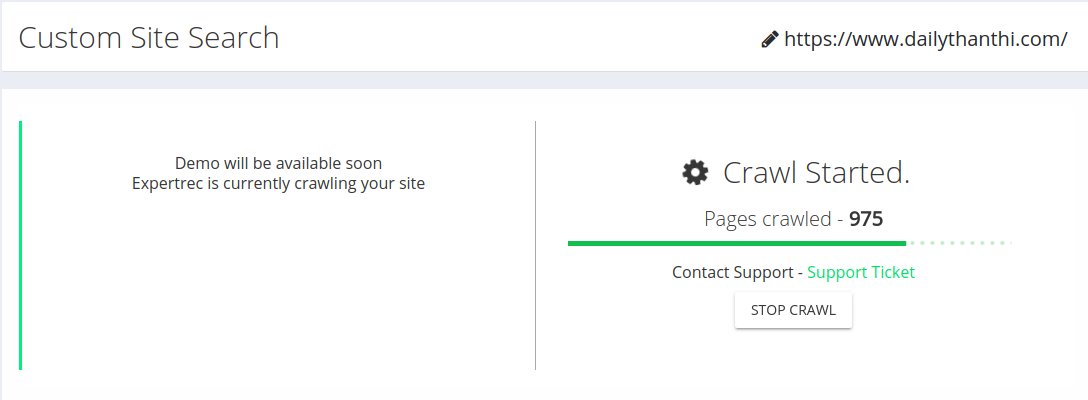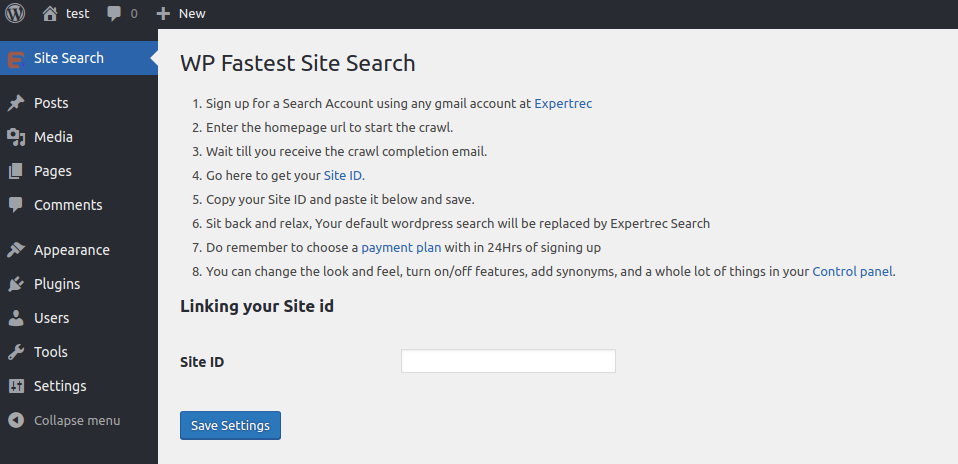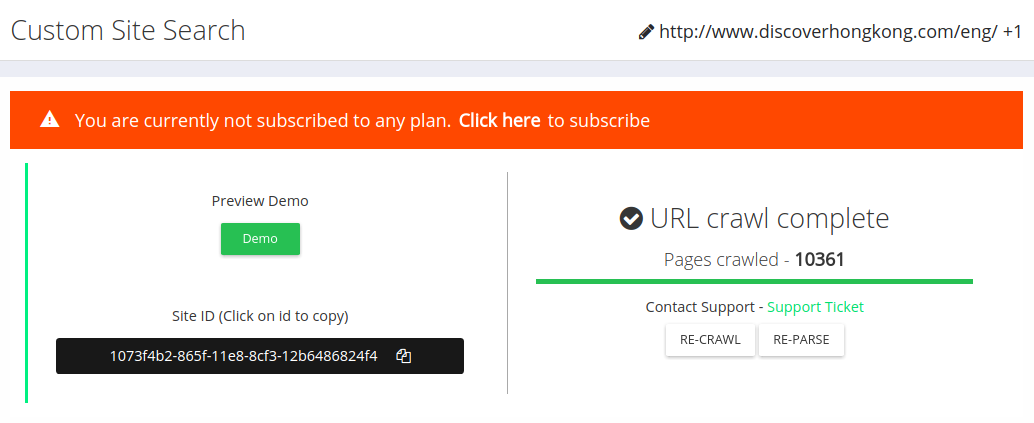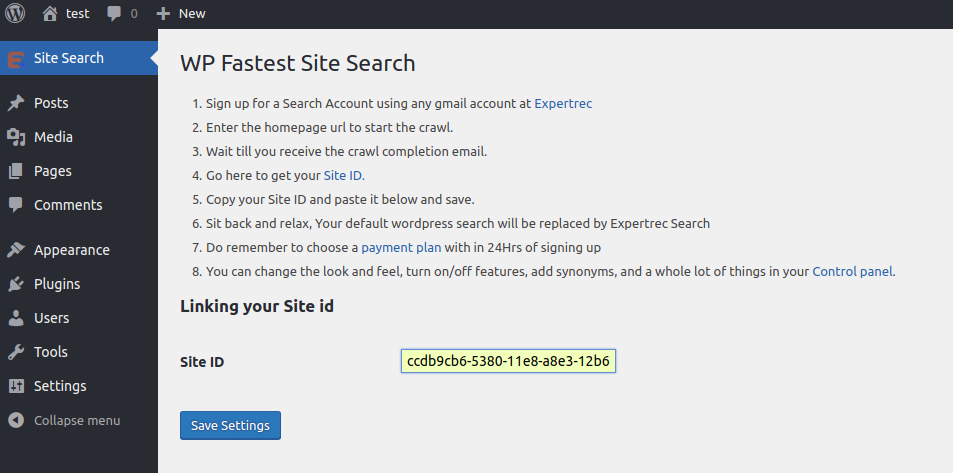あなたの店舗の規模や販売する商品の種類に関係なく、最新のSKUを使用すべきです。なぜなら、WooCommerceはその追加をとても簡単にします。言い訳の余地はありませんが、もちろん、少しの確信が必要です。手作りの製品を販売していても、他のメーカーから注意深く取得した製品を販売していても、これらのアイテムが検索結果に表示されることが重要です。
WooCommerce SKU検索
GoogleはGoogleのようなツールを使用して、必要なものを購入し、最高の価格や迅速な配送を得られる潜在的な顧客を見つけます。ほとんどがシンプルな製品を持っている場合、顧客がSKUを使って簡単に検索できるようにする最も簡単な方法は、無料のRelocationプラグインをインストールすることです。これにより、WordPressとWooCommerceの製品検索がRelativity Searchに置き換えられ、製品のSKUを検索インデックスに含めることができます。
ただし、バリエーションSKU(親製品のSKUと異なる場合)は検出できません。製品のバリエーションは製品ごとにデータが一部分離されて保存され、SKUはそのデータの一部です。したがって、バリエーションSKUが異なる場合、検索結果に製品が表示されません。一秒でSKUを既に使用していると想像してください。顧客はお店の検索ボックスに製品名や説明を入力することができます。しかし、彼らが直接商品ページに行く最も迅速な方法は、彼らのメールからSKUを検索し、ペーストすることです。SKUにアクセスできない顧客のために繰り返します。製品ページに到達するために、通常はコピーしてペーストできるいくつかの文字列を検索するだけです注文または配送確認メール、そして彼らは彼らが望む製品ページで終わります。
WooCommerce SKUを簡単に追加するためのより簡単な方法は、ExpertrecのWP最速サイト検索プラグインを使用することです
- WordPressプラグインストアからWP最速サイト検索プラグインをインストールします。

- https://cse.expertrec.com/newuser?platform=wordpressにアクセスします。
- WordPressのウェブサイトのURLを入力し、次へをクリックします->

- クロールがバックグラウンドで開始されます。

- WordPressの管理パネルにログインします。
- 左のパネルにExpertrecのWordPressプラグインが表示されるはずです。それをクリックします。

- ExpertrecコントロールパネルからサイトID(または)APIキーを取得します(こちら)。

- WordPressコントロールパネルでサイトIDをコピーして貼り付け、変更を保存します。

- 無料トライアルの15日前までに有料プランにアップグレードしてください(価格は月額9USDから)。
- 以上です!新しいWordPress検索がすぐに稼働します!こちらが検索フォームと検索結果ページのスナップショットです。
- WordPress検索自動補完のスナップショット。

- WordPress検索結果ページのスナップショット。

- WordPress検索スペルエラー許容機能のスナップショット。

- プラグインの方法が機能しない場合は、https://cse.expertrec.com/csedashboard/home/codeからコードを追加し、WordPressのPHPコードに追加します。検索ボックスを表示したい場所に別々に<ci-search></ci-search>というコードを追加する必要があります(ヒント!- サポートチームにお問い合わせください)。統合には一度だけの費用がかかる場合があります。
<script> (function() { var id = 'your_api_key'; var ci_search = document.createElement('script'); ci_search.type = 'text/javascript'; ci_search.async = true; ci_search.src = 'https://cse.expertrec.com/api/js/ci_common.js?id=' + id; var s = document.getElementsByTagName('script')[0]; s.parentNode.insertBefore(ci_search, s); })(); </script> <ci-search></ci-search>
WordPressサイトに素晴らしい検索を追加する 月額9USDから
WooCommerce SKU検索の詳細については、次のビデオをご覧ください